Grafico Pivot in Excel
Un grafico perno è la rappresentazione visiva di una tabella pivot in Excel. grafici pivot e tabelle pivot sono collegati tra loro.
Qui di seguito potete trovare una tabella pivot bidimensionale. Torna alle tabelle pivot per imparare a creare questo tabella pivot.
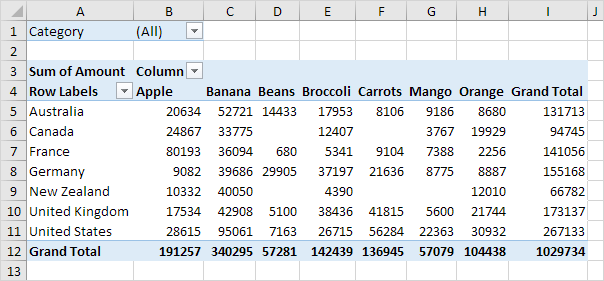
Inserisci grafico pivot
Per inserire un grafico pivot, eseguire le seguenti operazioni.
-
Istruzioni qualsiasi cella all’interno della tabella pivot.
-
Nella scheda Analizza, nel gruppo Strumenti, fare clic su Grafico pivot.

Verrà visualizzata la finestra di dialogo Inserisci grafico.
-
Fare clic su OK.
Qui di seguito potete trovare la tabella pivot. Questa tabella pivot stupire e impressionare il vostro capo.
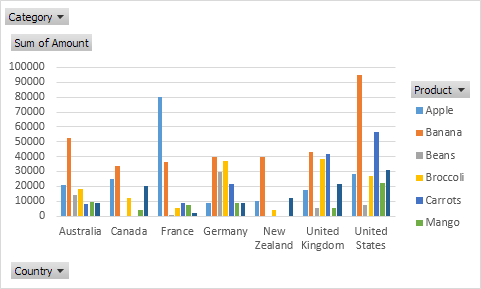
Nota: tutte le modifiche apportate alla tabella del perno si riflettono immediatamente nella tabella pivot e viceversa.
filtro pivot Grafico
Per filtrare questo grafico pivot, eseguire le seguenti operazioni.
-
Utilizzare i filtri standard (triangoli accanto a prodotto e per paese).
Ad esempio, utilizzare il filtro Paese per mostrare solo la quantità totale di ogni prodotto esportato verso gli Stati Uniti.
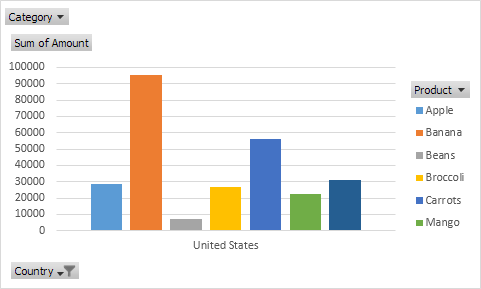
-
Rimuovere il filtro Paese.
-
Poiché abbiamo aggiunto il campo Categoria nell’area Filtri, possiamo filtrare questo grafico perno (e tabella pivot) per categoria. Ad esempio, utilizzare il filtro Categoria per visualizzare solo le verdure esportate in ciascun paese.
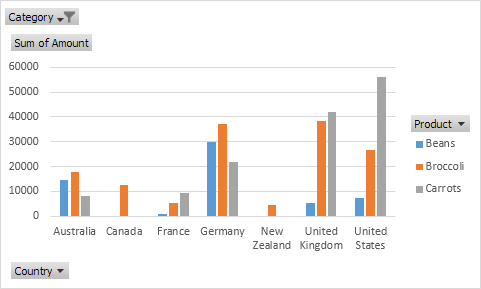
Cambiare tipo di grafico pivot
È possibile scegliere un diverso tipo di tabella del perno in qualsiasi momento.
-
Selezionare il grafico.
-
Nella scheda Progettazione, nel gruppo Tipo, fare clic su Cambia tipo di grafico.
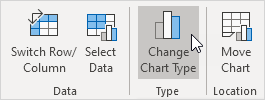
-
Scegliere Pie.
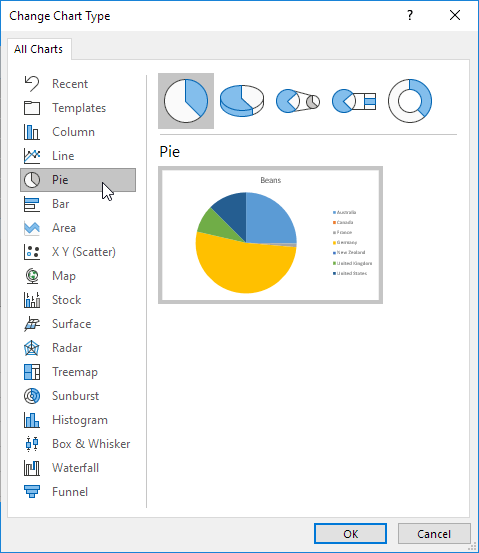
-
Fare clic su OK.
Risultato:
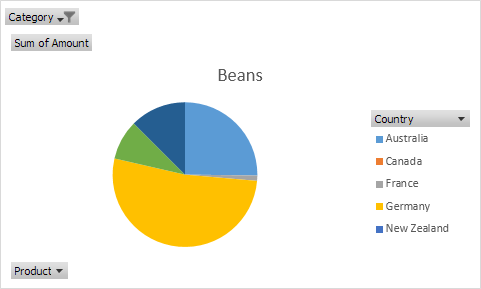
Nota: i grafici a torta utilizzare sempre una serie di dati (in questo caso, fagioli). Per ottenere un grafico pivot di un paese, scambiare i dati sull’asse. In primo luogo, seleziona il grafico. Successivamente, nella scheda Progettazione, nel gruppo di dati, fare clic su Passa riga / colonna.